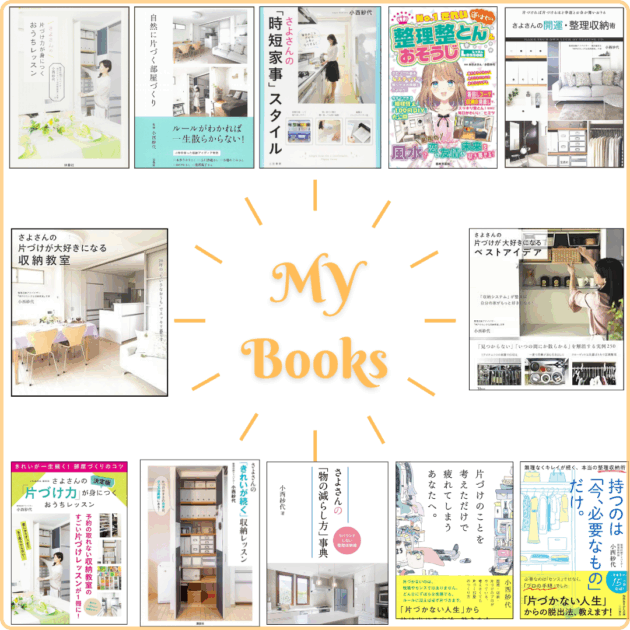Blog
iPhoneのクレジットカード情報を削除する方法

先日、クレジットカードを紛失したので再発行してもらいました。(実は失くしてなかったんだけど)
カード番号が変わるので、登録しているサービスのカード番号変更中、「!!!」と思うことがあったので、自分覚書として記事にします。(アウトプットすると覚えるからw)
iPhoneにはクレジットカード情報を入力箇所が2か所ある
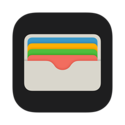
私はApplePayを愛用していて、ApplePayを使う為にウォレットでクレジットカード情報を登録しています。今回もウォレットで新しいカード情報を登録しました。
新しいカード番号に変更する為、Safari(インターネットを見るブラウザ)で各サービスにログインして変更していましたが、新聞購読だけは、QRコードを読み取って、変更用のURLから変更するシステムでした。
その新聞のサイトで、新しいカード番号を入力しようとしたら、予測変換で沢山のカード番号が下に表示されたのです。しかも、今は使っていないカード番号もありました。
で、調べてみたら…
iPhoneにはクレジットカード情報を登録する箇所が2つあるということ。
対面決済はApplePay、Safari(Web)決済は自動入力保存

普段スーパー等、対面で決済する時はApplePayを使いますが、SafariでWeb決済する時は、1度Safariにカード情報を入力すると自動保存されるんですよね。(※自動保存を許可した場合)
対面決済→ApplePay
Safarで(Web)決済→自動保存されたクレジットカード
つまり、iPhoneには2か所クレジットカード情報を登録する所があるということです。
普段、Webで買い物するのは、PCのChromeからが殆どなので、Safariにクレジットカード情報が残ったままと気づきませんでした。
Safariのクレジットカード情報を削除
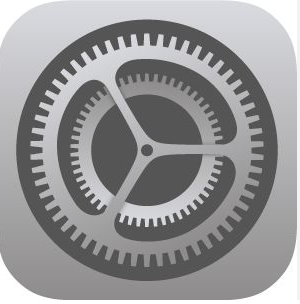
使ってないクレジットカード情報を削除する為、iPhoneの設定アプリをタップ。
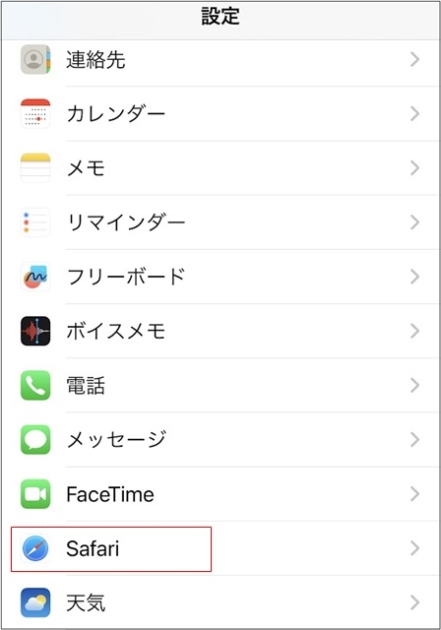
Safariをタップ。
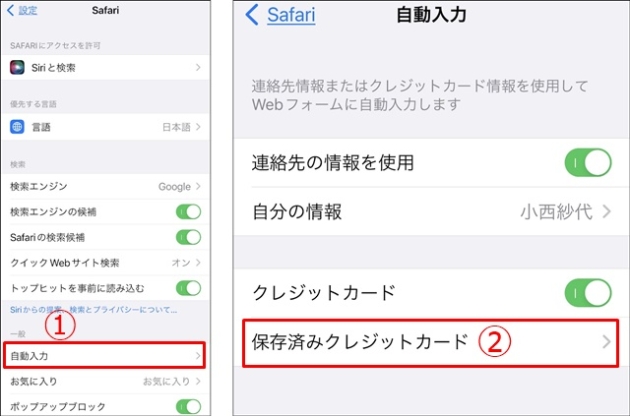
①自動入力をタップし、②保存済みクレジットカードをタップ
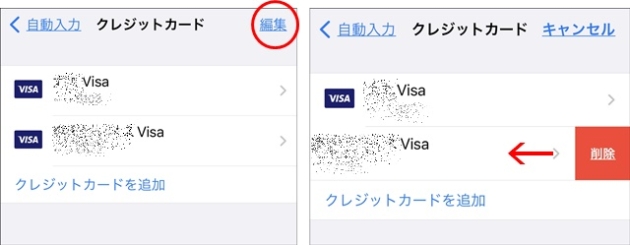
編集をタップするか、削除の場合、該当のカードを左にスワイプして削除を。
使ってないカードや不要なカードは削除しましょう。
Chromeの場合
PCのChromeでも確認。
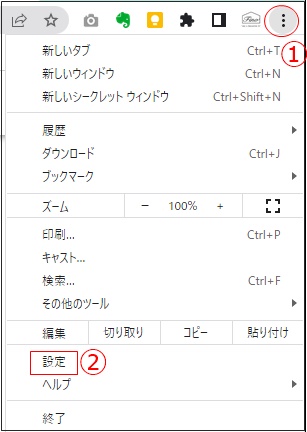
設定から自動入力を選択。
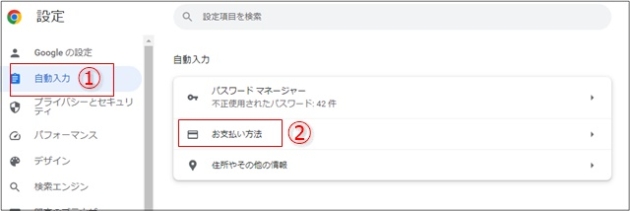
お支払い方法をタップ。
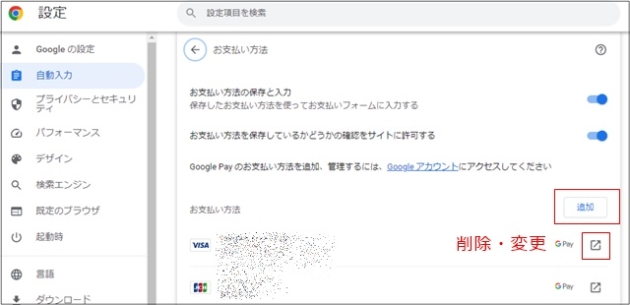
クレジットカードを登録している場合、表示されます。
新しく追加する場合は、「追加」をタップ。削除や変更したい場合は、矢印マークをタップしてください。
見えないからこそ整理は重要
物の整理は、目に見えますが、スマホの中って散らかってても分かりません。特に、今回のような設定は盲点でした。ウォレットの中のクレジットカードをちゃんと管理していると思ってましたが、まさかSafariに昔のカード情報が残ったままだったとは…
カードを再発行したことで手間が増えたと嘆いてましたが、結果、このように気づきを得ることができたので、良かった!とします。皆様もクレジットカード情報の確認、してみてくださいね。
5月27日10時~iPhone活用レッスン Step4(アプリ・カメラ編)


5月27日20時~AppleWatchと仲良くなる会